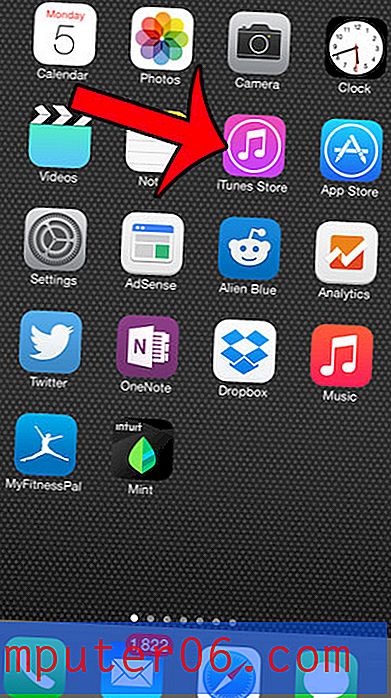Какви са запаметените данни и максималните опции за данни в приложението Netflix iPhone?
Netflix е чудесен избор за собствениците на смартфони. Приложението е лесно за използване и проблемът с ограниченото пространство за съхранение не предизвиква малко притеснения, тъй като съдържанието се предава по интернет през Интернет. За съжаление всички тези поточни данни могат да бъдат груби на месечната ви мобилна сметка, ако имате ограничено количество данни.
За щастие това е проблем, който Netflix е много наясно и ако сте проучили настройките на приложението Netflix на вашия iPhone, може да сте се сблъскали с две опции за използване на клетъчни данни, наречени „Запазване на данни“ и „Максимални данни“. Тези приложения ви позволяват да персонализирате качеството на видеоклиповете, които предавате чрез клетъчна връзка за данни. Опцията „Запазване на данни“ ще използва по-малко данни (приблизително 1 GB за всеки 6 часа стрийминг), докато опцията „Максимални данни“ ще обърне внимание на вятъра и потока с най-високо качество, което може да управлява (Netflix заявява, че това може да бъде до 1 GB данни на всеки 20 минути.) Нашият урок по-долу ще ви покаже къде да намерите и коригирате тази настройка.
Как да използвате опцията „Запазване на данни“ или „Максимални данни“ за поточно предаване в iPhone Netflix App
Стъпките в тази статия бяха извършени на iPhone 7 Plus в iOS 11.2.2. Изпълняването на стъпките в това ръководство ще ви позволи да персонализирате как вашия iPhone използва вашите мобилни данни, за да предава видеоклипове от Netflix. Обърнете внимание, че тази настройка се отнася само за клетъчни връзки. Netflix ще се опита да поточно с най-високото възможно качество, когато сте свързани към Wi-Fi мрежа. Освен това тази настройка ще се прилага само за това устройство. Ако имате други мобилни устройства, които използват Netflix, ще трябва да коригирате тази настройка и на тези устройства.
Стъпка 1: Отворете приложението Netflix .
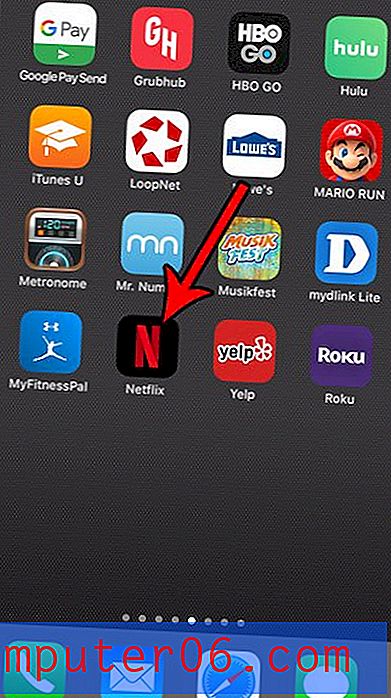
Стъпка 2: Докоснете опцията Още в долния десен ъгъл на екрана.
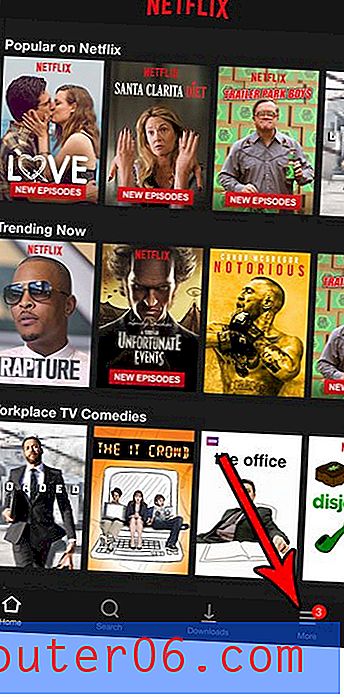
Стъпка 3: Изберете Настройки на приложението .
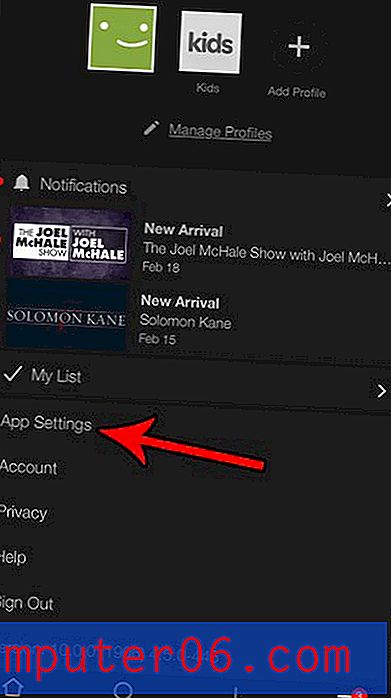
Стъпка 4: Изберете опцията за използване на клетъчни данни .
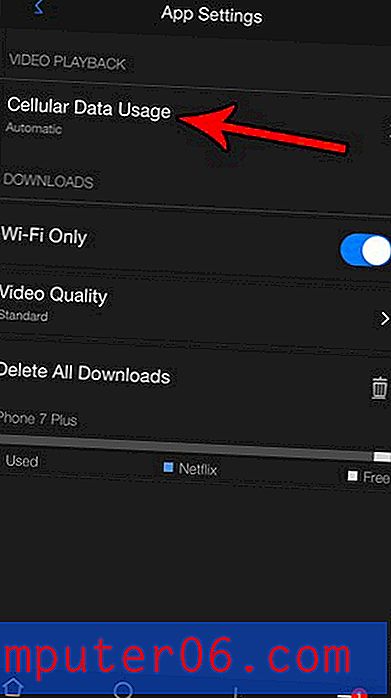
Стъпка 5: Докоснете бутона вдясно от Автоматично, за да го изключите, след което изберете или Запазване на данни или Максимални данни въз основа на вашите предпочитания.
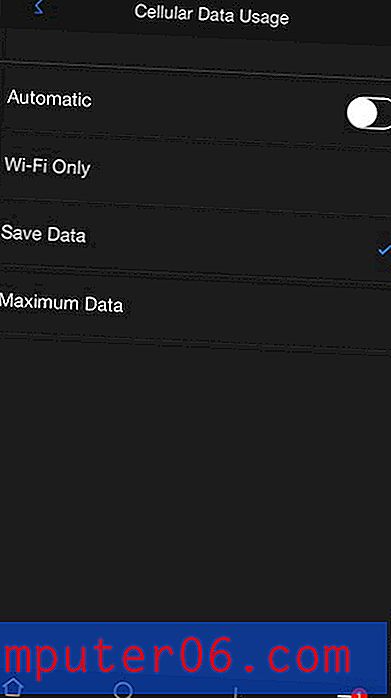
Ако изберете опцията Запиши данни, вашият iPhone ще използва приблизително 1 GB данни за всеки 6 часа видео, което предавате. Ако изберете опцията Максимални данни, Netflix винаги ще се опитва да предава поточно видео с най-доброто качество. Това може да доведе до значително по-голямо използване на данни и затова се препоръчва само за хора с неограничена клетъчна информация.
Ако разглеждате тази опция, защото искате да можете да предавате Netflix през клетъчна, но все пак трябва да управлявате използването на вашите клетъчни данни, тогава разгледайте нашата статия за 10 начина за намаляване на използването на клетъчни данни. Има няколко различни начина, по които можете да сведете до минимум използването на данни на вашия iPhone, включително някои, които може да не сте обмисляли преди.